font_path : string #字体路径,需要展现什么字体就把该字体路径+后缀名写上,如:font_path = ‘黑体.ttf‘ width : int (default=400) #输出的画布宽度,默认为400像素 height : int (default=200) #输出的画布高度,默认为200像素 prefer_horizontal : float (default=0.90) #词语水平方向排版出现的频率,默认 0.9 (所以词语垂直方向排版出现频率为 0.1 ) mask : nd-array or None (default=None) #如果参数为空,则使用二维遮罩绘制词云。如果 mask 非空,设置的宽高值将被忽略,遮罩形状被 mask 取代。除全白(#FFFFFF)的部分将不会绘制,其余部分会用于绘制词云。如:bg_pic = imread(‘读取一张图片.png‘),背景图片的画布一定要设置为白色(#FFFFFF),然后显示的形状为不是白色的其他颜色。可以用ps工具将自己要显示的形状复制到一个纯白色的画布上再保存,就ok了。 scale : float (default=1) #按照比例进行放大画布,如设置为1.5,则长和宽都是原来画布的1.5倍 min_font_size : int (default=4) #显示的最小的字体大小 font_step : int (default=1) #字体步长,如果步长大于1,会加快运算但是可能导致结果出现较大的误差 max_words : number (default=200) #要显示的词的最大个数 stopwords : set of strings or None #设置需要屏蔽的词,如果为空,则使用内置的STOPWORDS background_color : color value (default=”black”) #背景颜色,如background_color=‘white‘,背景颜色为白色 max_font_size : int or None (default=None) #显示的最大的字体大小 mode : string (default=”RGB”) #当参数为“RGBA”并且background_color不为空时,背景为透明 relative_scaling : float (default=.5) #词频和字体大小的关联性 color_func : callable, default=None #生成新颜色的函数,如果为空,则使用 self.color_func regexp : string or None (optional) #使用正则表达式分隔输入的文本 collocations : bool, default=True #是否包括两个词的搭配 colormap : string or matplotlib colormap, default=”viridis” #给每个单词随机分配颜色,若指定color_func,则忽略该方法 random_state : int or None #为每个单词返回一个PIL颜色 fit_words(frequencies) #根据词频生成词云 generate(text) #根据文本生成词云 generate_from_frequencies(frequencies[, ...]) #根据词频生成词云 generate_from_text(text) #根据文本生成词云 process_text(text) #将长文本分词并去除屏蔽词(此处指英语,中文分词还是需要自己用别的库先行实现,使用上面的 fit_words(frequencies) ) recolor([random_state, color_func, colormap]) #对现有输出重新着色。重新上色会比重新生成整个词云快很多 to_array() #转化为 numpy array to_file(filename) #输出到文件
# coding: utf-8 import jieba from scipy.misc import imread # 这是一个处理图像的函数 from wordcloud import WordCloud, STOPWORDS, ImageColorGenerator import matplotlib.pyplot as plt back_color = imread(‘o_002.jpg‘) # 解析该图片 wc = WordCloud(background_color=‘white‘, # 背景颜色 max_words=1000, # 最大词数 mask=back_color, # 以该参数值作图绘制词云,这个参数不为空时,width和height会被忽略 max_font_size=100, # 显示字体的最大值 stopwords=STOPWORDS.add(‘苟利国‘), # 使用内置的屏蔽词,再添加‘苟利国‘ font_path="C:/Windows/Fonts/STFANGSO.ttf", # 解决显示口字型乱码问题,可进入C:/Windows/Fonts/目录更换字体 random_state=42, # 为每个词返回一个PIL颜色 # width=1000, # 图片的宽 # height=860 #图片的长 ) # WordCloud各含义参数请点击 wordcloud参数 # 添加自己的词库分词,比如添加‘金三胖‘到jieba词库后,当你处理的文本中含有金三胖这个词, # 就会直接将‘金三胖‘当作一个词,而不会得到‘金三‘或‘三胖‘这样的词 jieba.add_word(‘金三胖‘) # 打开词源的文本文件 text = open(‘cnword.txt‘).read() # 该函数的作用就是把屏蔽词去掉,使用这个函数就不用在WordCloud参数中添加stopwords参数了 # 把你需要屏蔽的词全部放入一个stopwords文本文件里即可 def stop_words(texts): words_list = [] word_generator = jieba.cut(texts, cut_all=False) # 返回的是一个迭代器 with open(‘stopwords.txt‘) as f: str_text = f.read() unicode_text = unicode(str_text, ‘utf-8‘) # 把str格式转成unicode格式 f.close() # stopwords文本中词的格式是‘一词一行‘ for word in word_generator: if word.strip() not in unicode_text: words_list.append(word) return ‘ ‘.join(words_list) # 注意是空格 text = stop_words(text) wc.generate(text) # 基于彩色图像生成相应彩色 image_colors = ImageColorGenerator(back_color) # 显示图片 plt.imshow(wc) # 关闭坐标轴 plt.axis(‘off‘) # 绘制词云 plt.figure() plt.imshow(wc.recolor(color_func=image_colors)) plt.axis(‘off‘) # 保存图片 wc.to_file(‘19th.png‘)
cnword.txt文本中的是十九大习大大讲话内容
stopwords.txt文本中有以下这几个词
社会主义
制度
国家
政治
背景颜色图

生成的词云图,与颜色图对应不是很明显,想明显的话可以使用一些色差大的图
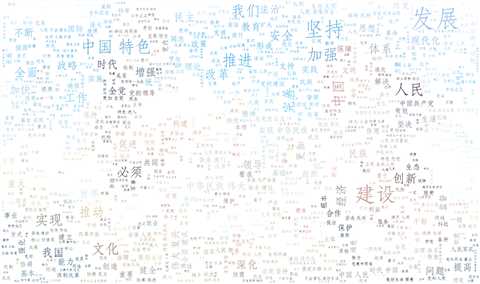
原文:https://www.cnblogs.com/zongfa/p/8834585.html